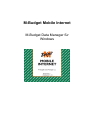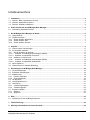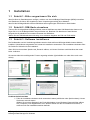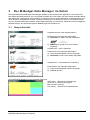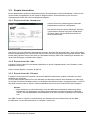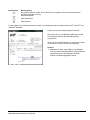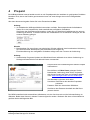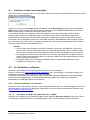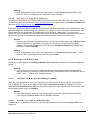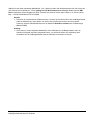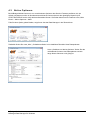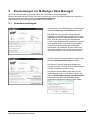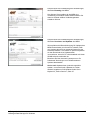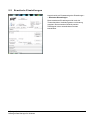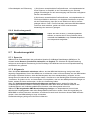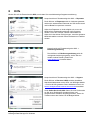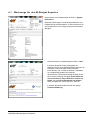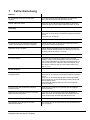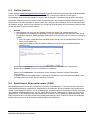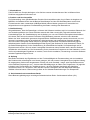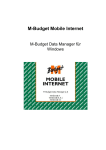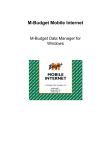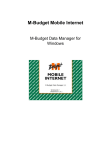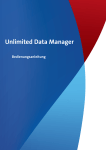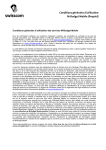Download M-Budget Mobile Data Manager
Transcript
M-Budget Mobile Internet M-Budget Data Manager für Windows Inhaltsverzeichnis 1 Installation ..................................................................................................................................................... 4 1.1 Schritt 1: Bitte vergewissern Sie sich .......................................................................................................... 4 1.2 Schritt 2: SIM-Karte einsetzen..................................................................................................................... 4 1.3 Schritt 3: Software installieren ..................................................................................................................... 4 2 Erste Schritte mit dem M-Budget Data Manager....................................................................................... 5 2.1 Verbindung herstellen/trennen .................................................................................................................... 5 3 Der M-Budget Data Manager im Detail ....................................................................................................... 6 3.1 Haupt-Ansicht .............................................................................................................................................. 6 3.2 Zusatz-Ansichten ......................................................................................................................................... 7 3.2.1 Zusatz-Ansicht: Netzwerke....................................................................................................................... 7 3.2.2 Zusatz-Ansicht: Abo ................................................................................................................................. 7 3.2.3 Zusatz-Ansicht: Dienste ........................................................................................................................... 7 4 Prepaid........................................................................................................................................................... 9 4.1 Limiten setzen und anzeigen..................................................................................................................... 11 4.2 Ihr Guthaben aufladen ............................................................................................................................... 11 4.2.1 Online-Aufladen via Internet ................................................................................................................... 11 4.2.1.1 Aufladen via M-Budget Data Manager (MDM) .................................................................................... 11 4.2.1.2 Aufladen via separatem Computer...................................................................................................... 12 4.2.2 Aufladen via Value Card......................................................................................................................... 12 4.2.2.1 Aufladen via M-Budget Data Manager (MDM) .................................................................................... 12 4.2.2.2 Aufladen via separatem Mobiltelefon .................................................................................................. 12 4.3 Aktive Optionen ......................................................................................................................................... 14 4.4 Datenverkehr im Ausland (Roaming) ........................................................................................................ 15 5 Einstellungen im M-Budget Data Manager .............................................................................................. 16 5.1 Grundeinstellungen ................................................................................................................................... 16 5.2 Erweiterte Einstellungen............................................................................................................................ 18 5.3 Mobiles Netz .............................................................................................................................................. 19 5.3.1 PIN der SIM-Karte .................................................................................................................................. 19 5.3.2 Technologiewahl..................................................................................................................................... 19 5.4 WLAN (WiFi) .............................................................................................................................................. 20 5.5 LAN (Kabelinternet) ................................................................................................................................... 21 5.6 Verbindung ................................................................................................................................................ 21 5.6.1 Verbindungsdesigner ............................................................................................................................. 21 5.6.2 Verbindungswahl .................................................................................................................................... 22 5.7 Erscheinungsbild ....................................................................................................................................... 22 5.7.1 Sprache .................................................................................................................................................. 22 5.7.2 Allgemein ................................................................................................................................................ 22 6 Hilfe .............................................................................................................................................................. 23 6.1 Werkzeuge für den M-Budget Experten .................................................................................................... 24 7 Fehlerbehebung.......................................................................................................................................... 25 8 Wichtige Informationen zu Ihrem Produkt ............................................................................................... 26 M-Budget Mobile Internet M-Budget Data Manager für Windows 2 8.1 8.2 8.3 8.4 Wichtige Informationen .............................................................................................................................. 26 Nutzungshinweise zu M-Budget Mobile Internet....................................................................................... 26 Online-Service ........................................................................................................................................... 27 Spezifische Absorptionsrate (SAR) ........................................................................................................... 27 9 Lizenzvereinbarung .................................................................................................................................... 28 9.1 Benutzungsbedingungen........................................................................................................................... 28 10 Adressen und Telefonnummern ............................................................................................................. 31 M-Budget Mobile Internet M-Budget Data Manager für Windows 3 1 Installation 1.1 Schritt 1: Bitte vergewissern Sie sich dass Sie über ein Betriebssystem verfügen, welches von Ihrem M-Budget Data Manager (MDM) unterstützt wird. Beachten Sie hierzu die Angaben auf dem Verpackungsumschlag Ihres Modems; dass Sie die M-Budget Mobile Internet SIM-Karte samt zugehörigem PIN-Code zur Hand haben. 1.2 Schritt 2: SIM-Karte einsetzen Trennen Sie die mitgelieferte M-Budget Mobile Internet SIM-Karte aus dem SIM-Kartenhalter heraus und fügen Sie sie in Ihr M-Budget Mobile Internet Modem ein. Beachten Sie bitte das auf dem Modem aufgedruckte Symbolbild zum korrekten Einsetzen der SIM-Karte. Werfen Sie den SIM-Kartenhalter nicht weg, da er relevante Angaben wie PIN und PUK enthält. 1.3 Schritt 3: Software installieren Die Gerätetreiber und die Verbindungssoftware werden direkt ab Ihrem M-Budget Mobile Internet Modem installiert. Sobald dieses eingesteckt wird, startet die Installation automatisch. Der Installations-Assistent führt Sie Schritt für Schritt durch die Installation. Wenn Sie hier eine andere Sprache als „Deutsch“ wählen, so können Sie diese nach Abschluss der Installation verändern. Sie werden dabei die nachfolgenden Fenster angezeigt erhalten (Symbolbilder von oben links nach unten rechts). Probleme beim Auto-Start Falls der Installations-Assistent nicht automatisch startet (ab Modem oder Speicherkarte), können Sie diesen manuell starten. Wählen Sie aus dem Startmenü den Punkt Arbeitsplatz (unter Windows Vista und höher wählen Sie „Computer“) und doppelklicken Sie in diesem Ordner auf das CD-ROM/DVD-Laufwerk, in welchem sich das Installationsmedium befindet. M-Budget Mobile Internet M-Budget Data Manager für Windows 4 2 Erste Schritte mit dem M-Budget Data Manager Der M-Budget Data Manager (MDM) bietet Ihnen die Möglichkeit, die folgenden Funktionen für mobile Kommunikation auf Ihrem PC oder Notebook zu verwenden: Internetverbindung aufbauen Senden und Empfangen von SMS Verwendung der Kontakte aus Microsoft® Outlook® oder Windows® Guthabenabfrage und –aufladung Ihres M-Budget Mobile Internet Prepaidkontos. Nach der MDM Installation finden Sie einen neuen Eintrag „M-Budget Data Manager“ auf dem Desktop und im Menü Programme. Direkt nach der Installation und einmaliger Erstkonfiguration mittels Assistenten öffnet sich die Applikation und Sie können die Hauptansicht auf Ihrem Bildschirm sehen. Wenn die Software aktiv ist, wird im Informationsbereich Ihres PCs oder Notebooks unten rechts ein Statussymbol aufgeführt 2.1 Verbindung herstellen/trennen Mit einem Doppelklick auf das Icon öffnen Sie die Verbindungssoftware. Um eine Datenverbindung herzustellen, klicken Sie bei eingestecktem M-Budget Mobile Internet Modem auf Verbinden, um die Verbindung zu beenden auf Trennen. Die Verrechnung beginnt, sobald Sie auf Verbinden klicken und eine kostenpflichtige Verbindungstechnologie (2G oder 3G) nutzen. Wenn Sie aufgefordert werden, den PIN einzugeben, geben Sie den PIN-Code der SIM-Karte ein und bestätigen Sie mit OK. Den PIN-Code entnehmen Sie der Rückseite des SIM-Kartenhalters. Hinweis Wenn Sie dreimal einen falschen PIN eingeben, wird Ihre SIM-Karte blockiert. Sie können die Blockierung aufheben, indem Sie den PUK-Code eingeben und eine neue PIN festlegen. Den PUK-Code finden Sie auf der Rückseite des SIM-Kartenhalters. Nach der PIN-Eingabe sucht der MDM nach verfügbaren Netzen (Initialisierung). Dieser Vorgang ist abhängig von der Netzabdeckung und kann bis zu 90 Sekunden dauern. Der MDM zeigt Ihnen mittels schwarz geschriebenem „Verbinden“ an, wenn er bereit für eine Verbindung ist. Klicken Sie auf Verbinden, um eine Verbindung ins Internet herzustellen. Während der Aufbauzeit der Verbindung, sehen Sie das M-Budget Logo abwechselnd in schwarz-weiss und farbig dargestellt. Sobald Sie eine bestehende Verbindung haben, wird das M-Budget Logo bis zur Beendigung der Verbindung dauerhaft farbig dargestellt und anstelle „Verbinden“ wird „Trennen“ schwarz angeschrieben angezeigt. Sie sind nun mit dem Internet verbunden und können Webseiten anschauen, Emails empfangen und versenden, Radio- und Fernsehprogramme streamen, online einkaufen, etc. Klicken Sie auf Trennen, um die bestehende Verbindung ins Internet zu beenden. Im Anschluss wird Ihnen in einem Fenster das Restguthaben angezeigt. M-Budget Mobile Internet M-Budget Data Manager für Windows 5 3 Der M-Budget Data Manager im Detail Das Hauptfenster des M-Budget Data Manager (MDM) ist das Herzstück der Applikation. Hier können Sie den Status des MDM einsehen, wie viel Prepaid Guthaben Sie noch haben und wann dieses allenfalls abläuft oder dieses auf verschiedene Arten aufladen. Im Weiteren können Sie alle definierten Verbindungsarten und deren aktueller Verfügbarkeit einsehen und deren Einstellungen verändern Sie können von diesem Fenster aus eine Internetverbindung herstellen sowie SMS empfangen und versenden, basierend auf der verfügbaren Netztechnologie. Sie finden dort folgende Bedienknöpfe und Symbole vor. 3.1 Haupt-Ansicht Hauptansicht (kein Stick angeschlossen) Erkennbar an den folgenden Merkmalen: a) Verbinden ist inaktiv und grau dargestellt b) WWAN grau gestellt und „Kein Adapter“ angezeigt Hauptansicht – ohne Verbindung Erkennbar an den folgenden Merkmalen: a) Letzte Prepaidangaben werden angezeigt b) Verbinden ist aktiv und schwarz dargestellt Hauptansicht – mit bestehender Verbindung Erkennbar an den folgenden Merkmalen: a) Letzte Prepaidangaben werden angezeigt b) Trennen ist aktiv Die Hauptansicht besteht aus den folgenden Sektionen: Gelb (links): Bereich der Verbindungen Grün (ob. re.): Benachrichtigungen Blau (rechts): Nutzung Rot (unten): Bereich der Zusatzansichten M-Budget Mobile Internet M-Budget Data Manager für Windows 6 3.2 Zusatz-Ansichten Bei der Hauptansicht besteht die Möglichkeit weitere Zusatzansichten einzeln einzublenden, indem Sie am unteren Rand der Applikation auf die einzelnen Register klicken. Eine Beschreibung der einzelnen Zusatzanzeigen finden Sie in den nachfolgenden Kapiteln. 3.2.1 Zusatz-Ansicht: Netzw erke Haupt-Ansicht mit Zusatzanzeige der erkannten Netzwerkarten und deren Verfügbarkeit Hier können Sie auch weitere Netzwerke eintragen. Typischerweise würden Sie eigene WLAN-Netze eintragen, damit sich der MDM automatisch auf diese verbinden kann. Hier können Sie auch öffentliche WLAN-Netze eintragen, beachten Sie aber bitte hierzu, dass solche Netze teilweise kostenpflichtig sind. Diese Kosten können nicht über das Prepaidguthaben beglichen werden. Meist werden dafür spezielle Value Cards oder eine Kreditkarte benötigt. Dabei sind Verbindungen teilweise erst nach einem Einloggen via Webbrowser möglich. 3.2.2 Zusatz-Ansicht: Abo In diesem Fenster finden Sie verschiedene Abschnitte zu Ihrem Prepaidanschluss, dem Guthaben, sowie Statistiken und Limiten. Sehen Sie dazu Kapitel 4 „Prepaid“ ab Seite 9. 3.2.3 Zusatz-Ansicht: Dienste In diesem Fenster können Sie einfach und bequem SMS-Kurznachrichten erstellen und direkt von Ihrem Notebook aus versenden. Für Ihre SMS-Kontakte stehen Ihnen Ihre Kontakte aus Microsoft® Outlook® oder Windows® zur Verfügung. Sie müssen bei diesen Kontakten jeweils nur mindestens die Mobilrufnummer eingetragen haben, um sie für den SMS-Versand nutzen zu können. Selbstverständlich können Sie auch Rufnummern direkt eingeben. Hinweis Beim Versenden von Kurznachrichten muss der MDM keine bestehende Verbindung haben. Das Senden und Empfangen von SMS erfolgt automatisch bei Netzverfügbarkeit (GSM oder UMTS), das M-Budget Mobile Internet Modem muss aber zwingend eingesteckt und in Betrieb sein. Das SMS-Fenster ist unterteilt in die Menüleiste, die Ordneransicht, den Ordnerinhalt und das SMSInhaltsfenster. Um Ihre Kurznachrichten zu verwalten, können Sie: M-Budget Mobile Internet M-Budget Data Manager für Windows 7 Bedienknopf Beschreibung Neue SMS erstellen, wobei Sie die Rufnummer eingeben oder aus den bestehenden Kontakte auswählen können SMS beantworten SMS weiterleiten SMS löschen Für die Pflege der Kontakte wechseln Sie bitte in die entsprechenden Programme Microsoft® Outlook® oder Windows® Kontakte. Haupt-Ansicht mit Zusatzanzeige der Dienste Sie werden auf neu empfangene SMS oben rechts im Informationsbereich der Standardanzeige hingewiesen. Wenn Sie auf ein SMS klicken, so wird dessen Inhalt im untersten Fenster automatisch angezeigt. Hinweis Beachten Sie bitte, dass SMS nur empfangbar sind, wenn das M-Budget Mobile Internet Modem eingesteckt ist und ein allfälliger PIN beim Starten des MDM eingegeben wurde. M-Budget Mobile Internet M-Budget Data Manager für Windows 8 4 Prepaid Bei M-Budget Mobile Internet handelt es sich um ein Prepaidprodukt, bei welchem ein genügendes Guthaben bestehen muss, bevor das Produkt genutzt werden kann und zwar solange wie noch ein Restguthaben besteht. Alle dazu relevanten Angaben finden Sie in der Zusatz-Ansicht Abo. Achtung Ihr Guthaben bei M-Budget Mobile Internet kann verfallen. Das entsprechende Verfallsdatum finden Sie in der Hauptansicht, direkt unterhalb des verfügbaren Guthabens. Sie können den Guthabenverfall umgehen, indem Sie vor Ablauf des Verfalldatums eine erneute Aufladung vornehmen. In diesem Fall wird das Verfallsdatum um die Zeitdauer verlängert, wie die erneute Aufladung gültig ist. Hinweis Bitte beachten Sie, dass Ihnen aus technischen Gründen während einer bestehenden Verbindung eine kontinuierliche Aktualisierung des Guthabens nicht möglich ist. Eine Aktualisierung des verfügbaren Guthabens erfolgt nach dem Trennen der Verbindung. Achtung Automatische Programm-Updates und Ähnliches können während einer aktiven Verbindung im Hintergrund Datenverkehr und dadurch Kosten verursachen. Haupt-Ansicht mit Zusatzanzeige der aktiven Prepaid Informationen Durch Klicken auf Mein Konto gelangen Sie bei bestehender Verbindung direkt auf die Loginseite des Online Kunden Self Care von M-Budget Mobile unter www.m-budget-mobile-service.ch/mbudget. Ihre Standard-Logindaten sind dabei: Username: Rufnummer des aktuellen Prepaidanschlusses Passwort: PUK der verwendeten SIM-Karte. Sie können das Passwort innerhalb des Self Care jederzeit ändern. Der MDM unterstützt beide wesentlichen Aufladearten, wie der Vouchercode und die Onlineaufladung via Webseite. Beide Arten können in diesem Fenster aufgerufen werden. Wechseln Sie dazu auf den Abschnitt gemäss direkt nachfolgendem Bild. M-Budget Mobile Internet M-Budget Data Manager für Windows 9 Haupt-Ansicht mit Zusatzanzeige der Prepaid Guthaben Informationen. Durch Klicken auf Update erfolgt eine sofortige Neuabfrage des Restguthabens. Beachten Sie aber bitte, dass die Kosten einer evtl. bestehenden Verbindung erst nach Beendigung der Verbindung in Abzug gebracht wird. Weitere Angaben zum Guthaben aufladen finden Sie in dieser Anleitung in Kapitel 4.2 „Ihr Guthaben aufladen“ ab Seite 11. Haupt-Ansicht mit Zusatzanzeige der Nutzungsstatistik Die Statistik zeigt Ihnen weitergehende Informationen zu Ihren Verbindungen an. Damit verschaffen Sie sich rasch einen Überblick über Ihr Surfaufkommen. Alle angezeigten Daten sind ungefähre Werte. In die Statistik fliessen nur die via Prepaidguthaben verrechenbaren Kosten ein. Damit Ihnen nur das angezeigt wird, was Sie wollen, stehen verschiedene Parameter zur Auswahl. Wählen Sie zunächst aus den beiden Pull-downMenüs die gewünschten Parameter aus. Unterschieden wird zwischen Datenvolumen, (Nutzungs-)Zeit und Nutzungstagen sowie SMS. Wählen Sie ausserdem die gewünschte Zeitspanne, die angezeigt werden soll. Sie können hier auch früher gesetzte Limiten abändern oder löschen. Klicken Sie dazu auf WarnLimiten definieren. M-Budget Mobile Internet M-Budget Data Manager für Windows 10 4.1 Limiten setzen und anzeigen Wenn Sie Limiten eingegeben haben, werden Ihnen diese in der Statistik und beim Überschreiten einer Limite mittels eines Fensters angezeigt. Sie können Limiten für das Volumen (MB), die Zeit (h) und die Nutzungstage (Tage) sowie (versendete) SMS festlegen, sodass nach deren Überschreitung automatisch eine entsprechende Nachricht auf Ihrem Bildschirm erscheint. So haben Sie Ihre Kosten stets im Griff. In der Statistik werden Ihre gewählten Limiten auch grafisch mittels Linie angezeigt, nachdem Sie die entsprechenden Parameter ausgewählt haben. Die Limiten werden Ihnen in der Statistik mittels blau gestrichelter Linie angezeigt. Wird eine Limite gemäss Ihren gesetzten Vorgaben überschritten, wird die horizontale Linie rot eingefärbt. Wenn Sie in Ihrer MDM-Ansicht die Monatsstatistik aktiviert haben, werden Ihnen die Limiten auch dort mittels roter Markierung angezeigt. Eine Limitenüberschreitung färbt die Zahlen über dem entsprechenden Anzeigebalken rot ein. Hinweis Limiten haben ausschliesslich informellen Charakter und steuern den MDM nicht. Das heisst, dass Sie auch nach der Überschreitung Ihrer Limite M-Budget Mobile Internet weiterhin nutzen können. Bei der Meldung auf Ihrem Bildschirm handelt es sich also lediglich um einen Hinweis. Die angegebenen Werte sind als Richtwerte zu verstehen. Massgeblich für die Berechnung der Kosten sind die Abrechnungssysteme von Swisscom. SMS und andere kostenpflichtige Dienste werden gesondert verrechnet. Einzig das Aufbrauchen des Prepaid Guthabens hat eine automatische Beendigung einer bestehenden Verbindung zu Folge. 4.2 Ihr Guthaben aufladen Sie können das Guthaben Ihres M-Budget Mobile Internet wie folgt aufladen: Online via Internet auf www.m-budget-mobile.ch/topupde, resp. via Homepage Guthaben Aufladen (mit Kreditkarte oder PostFinance Card resp. eFinance möglich) in der Migros mittels Kauf einer Value Card über verschiedene vordefinierte Beträge und anschliessender Eingabe der Sicherheitsnummer im M-Budget Data Manager (MDM) oder mittels eines separaten Mobiltelefons von M-Budget Mobile oder Swisscom. 4.2.1 Online-Aufladen via Internet Sie können online das Guthaben sowohl via Ihren MDM aufladen als auch von einem beliebigen ans Internet angeschlossenen Computer. Die Aufladung erfolgt dabei auf einer mit SSL verschlüsselten Webseite unter www.m-budget-mobile.ch/topupde. 4.2.1 .1 Au fladen via M -Budget Data M anager (MDM ) Wechseln Sie im MDM in die Zusatzansicht Abo und den Abschnitt Guthaben aufladen. Dieser Link öffnet im Webbrowser dieselbe Webseite von M-Budget Mobile wie im nachfolgenden Kapitel beschrieben. M-Budget Mobile Internet M-Budget Data Manager für Windows 11 Achtung Ohne Restguthaben können Sie keine Verbindung ins mobile Breitbandnetz herstellen, auch nicht, um online via Kreditkarte oder PostFinance Card aufzuladen. 4.2.1 .2 Au fladen via separa tem Computer Sie können beispielsweise Ihr M-Budget Mobile Internet Guthaben von Ihrem Büro-PC aus aufladen. Gehen Sie dazu im Internet auf die Adresse www.m-budget-mobile.ch und dann weiter auf Guthaben aufladen oder direkt auf www.m-budget-mobile.ch/topupde. In der dann angezeigten Maske geben Sie die Rufnummer der M-Budget Mobile Internet SIM-Karte ein, den gewünschten ganzen Frankenbetrag von mindestens 10 Franken und die notwendigen Kartenangaben. Sie können dabei mit den Kreditkarten von Mastercard (z.B. auch der M...Mastercard), von Visa und von American Express bezahlen. Sie können aber auch mittels PostFinance bezahlen. Entscheiden Sie dabei frei, ob Sie Ihre PostFinance Card belasten wollen oder direkt Ihr eFinance Konto bei PostFinance. Hinweis Damit Sie Ihr Prepaid-Konto aufladen können, müssen Sie die Rufnummer Ihrer M-Budget Mobile Internet SIM-Karte zur Hand haben. Sie finden Ihre persönliche Nummer auf der PrepaidPackung, auf dem SIM-Kartenhalter und im Abschnitt Guthaben aufladen des M-Budget Data Managers, Zusatzansicht Abo. Achtung Ohne Restguthaben können Sie keine Verbindung ins mobile Breitbandnetz herstellen – auch nicht um online via Kreditkarte oder PostFinance aufzuladen. 4.2.2 Aufladen via Value Card Sie können an jeder Migroskasse M-Budget Mobile Value Cards über verschiedene vordefinierte Beträge kaufen. Achtung Sie müssen eine Value Card von M-Budget Mobile für die Aufladung eines M-Budget Mobile Internet Guthabens verwenden. Andere Value Cards, insbesondere solche von Swisscom für z.B. NATEL® easy … können nicht verwendet werden. 4.2.2 .1 Au fladen via M -Budget Data M anager (MDM ) Wenn Sie einen Aufladecode (eVoucher, Reload-Pin oder Value-Card) verwenden wollen, so wechseln Sie bitte im MDM in die Zusatz-Ansicht Abo und den Abschnitt Guthaben aufladen und geben Sie im Feld Value-Card Sicherheitsnummer (PIN) den Aufladecode der Value Card, beginnend mit 60 ein. Klicken Sie abschliessend rechts davon auf Aufladen. Hinweis Sie können jederzeit, also auch ohne Restguthaben, mittels einer gültigen M-Budget Mobile Value-Card Ihr M-Budget Mobile Internet Guthaben aufladen. 4.2.2 .2 Au fladen via separa tem M obiltelefon (Funktioniert nur mit Handys mit einer Pre- oder Post-Paid SIM-Karte von entweder M-Budget Mobile oder Swisscom): M-Budget Mobile Internet M-Budget Data Manager für Windows 12 Wählen Sie auf Ihrem separaten Mobiltelefon *123*, geben Sie dann den Sicherheitscode der Value Card ein und drücken Sie nochmals die *-Taste, gefolgt von der Rufnummer Ihrer M-Budget Mobile Internet SIMKarte. Schliessen Sie die Eingabe mit der #-Taste ab und drücken Sie die Anruf-Taste (z. B. Grüner Hörer). Bsp.: *123*60123456789123*0774123456# Hinweis Damit Sie Ihr Prepaid-Konto aufladen können, müssen Sie die Rufnummer Ihrer M-Budget Mobile Internet SIM-Karte zur Hand haben. Sie finden Ihre persönliche Nummer auf der PrepaidPackung, auf dem SIM-Kartenhalter oder im Abschnitt Guthaben aufladen der Zusatzanzeige Abo des MDM. Achtung Sie müssen in Ihrem separaten Mobiltelefon eine SIM-Karte von M-Budget Mobile oder von Swisscom (Prepaid oder Abo) eingesetzt haben, um auf diese Weise eine Aufladung Ihres Guthabens auf der M-Budget Mobile Internet SIM-Karte vornehmen zu können. M-Budget Mobile Internet M-Budget Data Manager für Windows 13 4.3 Aktive Optionen Bei M-Budget Mobile können sie von verschiedenen Optionen oder Service Features profitieren, die sie einfach und bequem online im Kundencenter aktivieren können oder mit dem jeweiligen Keyword (z.B. START DATAPACK an die 444) aktivieren/bestellen können. Sie finden diese Service Features unter „Mein Konto“ > Meine Optionen > Mehr. Falls Sie eine Option gekauft haben, zeigt Ihnen dies der Data Manager in der Übersicht an. Zusätzlich finden Sie unter „Abo“, „Guthaben aufladen“ eine detaillierte Übersicht Ihres Datenpaketes. Unter „Guthaben und aktive Optionen“ finden Sie das verbleibende Volumen des Datenpaketes und wie lange dieses Volumen noch gültig ist. M-Budget Mobile Internet M-Budget Data Manager für Windows 14 4.4 Datenverkehr im Ausland (Roaming) Falls Sie sich im Ausland befinden, wird dies durch ein spezielles Icon im Data Manager angezeigt. M-Budget Mobile Internet M-Budget Data Manager für Windows 15 5 Einstellungen im M-Budget Data Manager Um zu den Einstellungen zu gelangen, öffnen Sie die Zusatz-Ansicht Einstellungen. Dadurch erweitert sich das Fenster nach unten, welches dort in drei verschiedene Abschnitte unterteilt ist. Zuunterst finden Sie zudem einen Knopf Erweiterte Einstellungen. Diese Abschnitte sind nachfolgend dargestellt und beschrieben. 5.1 Grundeinstellungen Haupt-Ansicht mit Zusatzanzeige der Einstellungen, Abschnitt Verbindung und Verhalten des MDM. Bitte beachten Sie, dass die uneingeschränkte Freigabe von Verbindungsautomatismen (wie links abgebildet) auch dann Verbindungskosten auslösen kann, wenn Sie das Internet gar nicht bewusst nutzen, indem beispielsweise installierte Programme nach Updates suchen und diese bei bestehender Verbindung möglicherweise ohne Rückfrage downloaden und installieren. Solche Kosten sind dann nicht irrtümlich oder auf Grund eines Fehlers des MDM entstanden und werden nicht erstattet. Haupt-Ansicht mit Zusatzanzeige der Einstellungen, Abschnitt Standardeinstellungen des MDM Hier können Sie den Konfigurationsassistenten nochmals aufrufen, welcher nach der Erstinstallation einmalig automatisch gestartet wurde. Hier können Sie den MDM notfalls auch auf die Standardeinstellungen zurück setzen. Klicken Sie dazu auf Standardeinstellungen wiederherstellen. Entscheiden Sie dabei, ob Sie allfällig selber eingetragene WLAN-Netze auch löschen wollen. M-Budget Mobile Internet M-Budget Data Manager für Windows 16 Haupt-Ansicht mit Zusatzanzeige der Einstellungen, Abschnitt Roaming des MDM. Hier können Sie einstellen ob der MDM eine Verbindung im Ausland zulässt. Bitte beachten Sie dass im Ausland erhöhte Verbindungskosten entstehen können. Haupt-Ansicht mit Zusatzanzeige der Einstellungen, Abschnitt Versionen und Updates des MDM Wir empfehlen die Benachrichtigung für Updates des MDM einzuschalten, auch wenn im seltenen Falle von Updates durch Sie zu tragende Kosten für den Download anfallen. Um Kosten zu sparen empfehlen wir den Download eines Updates dann vorzunehmen, wenn Ihr PC oder Notebook mit Ihrem WLAN zuhause verbunden ist. Beachten Sie bitte, dass wir konsequent nur für funktionale Änderungen und Fehlerkorrekturen Updates bereitstellen. Suche nach Updates kann jederzeit angeklickt werden, um manuell nach Updates zu suchen. Weitere Angaben zu SW-Updates finden Sie in Kapitel 8.3 „Online-Service“, Seite 27. M-Budget Mobile Internet M-Budget Data Manager für Windows 17 5.2 Erweiterte Einstellungen Haupt-Ansicht mit Zusatzanzeige der Einstellungen > Erweiterte Einstellungen Diese erweiterten Einstellungen sind nach den Themenbereichen Verbindungsarten und Nutzung gruppiert. Diese einzelnen Bereiche werden nachfolgend in den wesentlichsten Punkten beschrieben. M-Budget Mobile Internet M-Budget Data Manager für Windows 18 5.3 Mobiles Netz Die Einstellungen für das mobile Netz sind im Wesentlichen unterteilt nach SIM-KartenManagement (PIN-Management) und der Technologiewahl. 5.3.1 PIN der SIM-Karte Im oberen Teil des Abschnitts entscheiden Sie, wie der MDM mit dem PIN-Code der SIM-Karte umgehen soll. PIN-Abfrage Aktivieren bedeutet, dass Sie den PIN-Code immer eingeben müssen, wenn Sie den MDM aufstarten und .das M-Budget Mobile Internet Modem mit SIM-Karte eingesteckt ist. PIN-Abfrage Deaktivieren heisst, dass die PIN nicht mehr abgefragt wird. Aus Sicherheitsgründen empfehlen wir Ihnen, die PIN zu aktivieren bzw. aktiviert zu lassen. PIN Ändern erlaubt, eine neue Zahlenkombination für den PIN-Code einzutragen. Dazu müssen Sie im ersten Feld zunächst den bestehenden PIN eingeben. Danach tragen Sie Ihre neue Zahlenkombination im Feld Neuen PIN eingeben ein und wiederholen die Eingabe im Feld Neuen PIN bestätigen. Klicken Sie auf Fertigstellen, um Ihre Auswahl und die Eingaben zu bestätigen. Hinweis Das Ändern des PIN-Codes hat keinen Einfluss auf das Passwort Ihres Kontos im Online Self Care unter www.m-budget-mobile-service.ch/mbudget. 5.3.2 Technologiew ahl Unter Technologieauswahl können Sie die bevorzugte Netztechnologie bestimmen. Sie haben dabei folgende Möglichkeiten: 3G bevorzugt Der M-Budget DM wählt – wo immer möglich – die UMTS- oder HSPA-Technologie aus. Sollte kein entsprechendes Netz verfügbar sein, versucht der M-Budget DM, mit einer anderen Netztechnologie eine Verbindung aufzubauen. Nur 3G Der M-Budget DM wählt ausschliesslich die UMTS- oder HSPA-Technologie aus. Sollte kein entsprechendes Netz verfügbar sein, kann der M-Budget DM keine Verbindung aufbauen. Nur 2G Der M-Budget DM wählt ausschliesslich die EDGE- oder GPRS-Technologie aus. Sollte kein entsprechendes Netz verfügbar sein, kann der M-Budget DM keine Verbindung aufbauen. M-Budget Mobile Internet M-Budget Data Manager für Windows 19 Klicken Sie auf Speichern, um die Technologiewahl zu bestätigen. Hinweis Bei der Technologieauswahl ist zu beachten, dass in Randregionen einer 3G (UMTS) Versorgung allenfalls bessere Datendurchsätze erreicht werden, wenn die Technologiewahl auf 3G oder aber sogar af 2G fixiert wird. Damit wird verhindert, dass der MDM zu oft versucht, zwischen 2G und 3G zu wechseln und unnötigerweise Strom und Verbindungskapazität verbraucht. Bei guter Abdeckung von 3G empfehlen wir die Verwendung von 3G bevorzugt. Sowohl die Netzsuche als auch die Netz- und Technologiewahl sind nur möglich, wenn keine Verbindung besteht. Nicht mit allen aufgeführten Netzen ist eine Datenverbindung möglich. Im Feld Netzwerkauswahl können Sie auswählen, ob der MDM das mobile Kommunikationsnetz automatisch wählt oder Sie es lieber manuell auswählen wollen. Für diese Netzwahl haben Sie folgende Möglichkeiten: Beliebiges Netz (automatischer Modus) Der MDM wählt automatisch das Netz mit der besten Feldstärke und verfügbaren Übertragungstechnologie aus, welches für M-Budget Mobile Internet zugelassen ist. Manuelle Netzwahl (manueller Modus) Um einen Netzanbieter manuell zu wählen, klicken Sie auf Netzsuche. Dieser Vorgang kann in Abhängigkeit von Ihrem Standort und der Feldstärke der verfügbaren Übertragungstechnologien bis zu zwei Minuten dauern. Wählen Sie eines der verfügbaren Netze durch Anklicken aus und bestätigen Sie Ihre Auswahl mit Speichern. Dieser Vorgang beansprucht eine kurze Wartezeit. 5.4 WLAN (WiFi) Mit dieser Einstellung definieren Sie, ob Sie den WiFi-Zugang Ihres Computers lieber via MDM steuern möchten oder durch das Betriebssystem. In der Registerkarte WLAN können Sie den MDM für das WLAN-Management konfigurieren. Wählen Sie MBudget Data Manager (MDM) soll WLAN verwalten, wenn der MDM WLAN-Verbindungen über das WLANModul herstellen soll (bevorzugte Standardeinstellung). Wünschen Sie dies nicht, etwa weil Sie eine andere WLAN Management-Software bevorzugen, klicken Sie auf das blaue Kästchen, das daraufhin verschwindet. Hinweise Es können Inkompatibilitäten zwischen dem MDM und anderer, auf Ihrem Notebook bereits installierter Software für das WLAN-Management oder für die Verbindungssteuerung auftreten. Dies ist insbesondere dann der Fall, wenn die Option MDM soll WLAN verwalten gewählt wurde. M-Budget Mobile kann für diesen Fall keine Garantie für die einwandfreie Funktion des WLANZugangs und keine Haftung für Folgen aus der Nichtfunktion des MDM übernehmen. Um Inkompatibilitäten zu verhindern, empfehlen wir Ihnen, allfällige andere Verbindungssoftware auf Ihrem Notebook zu deinstallieren. Damit Ihr MDM selbständig zwischen Mobilfunknetz und WiFi (WLAN) hin und her wechseln kann, muss die WLAN-Steuerung via MDM verwaltet werden. M-Budget Mobile Internet M-Budget Data Manager für Windows 20 5.5 LAN (Kabelinternet) Mit dieser Einstellung definieren Sie, ob Sie den Internet-Zugang via Kabel (LAN-Kabel, Ethernet, etc.) Ihres Computers lieber via MDM steuern möchten oder durch das Betriebssystem. Hinweis Damit Ihr MDM selbständig zwischen Mobilfunknetz und Kabelinternet hin und her wechseln kann, muss die LAN-Steuerung via MDM verwaltet werden. 5.6 Verbindung Sofern Sie in den vorherigen Einstellungen für WLAN (WiFi) und LAN den MDM als Verwaltungsprogramm eingestellt haben, so können Sie hier die Prioritäten der einzelnen Verbindungen zueinander definieren, wie auch weitgehende Einstellungen dieser Verbindungen definieren. Hinweis Speziell beim Einsatz von MDM in Firmennetzwerken und Verbindungen höherer Sicherheit (VPN) kann es zwingend sein, gezielt Einstellungen vorzunehmen, um überhaupt einen funktionierenden Internetzugang über solche Zugänge nutzen zu können. Lassen Sie sich vom Netzwerkverantwortlichen für die korrekte Einstellung unterstützen. Im Zweifelsfall nehmen Sie an diesen Einstellungen KEINE Änderungen vor. 5.6.1 Verbindungsdesigner Im Verbindungsdesigner können Sie neue Verbindungen anlegen oder bestehende Verbindungen bearbeiten. Klicken Sie zunächst auf Verbindungsdesigner öffnen. Ein neues Fenster, aufgeteilt in zwei Bereiche, wird geöffnet. Unten links können Sie eine neue Verbindungsabsicht anlegen. Klicken Sie hierfür auf Neue Verbindungsabsicht. Sie können dieses Profil umbenennen, indem Sie auf das soeben erstellte Profil mit der rechten Maustaste klicken und Verbindungsabsicht umbenennen auswählen. Sobald Sie ein zweites Profil erstellen, erscheint unterhalb des Verbinden-Knopfs ein Pull-down-Menü. Dort können Sie vor jeder Verbindung zuerst Ihre Verbindungsabsicht auswählen. Der MDM übernimmt dann die definierten Verbindungskomponenten für jede einzelne Verbindungsabsicht. So geht’s: In der rechten Hälfte des Verbindungsdesigners können Sie definieren, wie der MDM Ihre Verbindung herstellt. Sie können Ihren Verbindungsabsichten per Drag and Drop Netzwerkprioritäten, VPNVerbindungen, Drucker, Proxy-Server und Browser-Startseiten zuordnen. Erstellen Sie einen neuen Eintrag bei der entsprechenden Verbindungskomponente, indem Sie auf Neue Verbindungsabsicht klicken. Der Assistent führt Sie Schritt für Schritt durch den Prozess. Wählen Sie zunächst die gewünschte Verbindungskomponente aus der rechten Spalte und fügen Sie diese per Drag und Drop zu den Verbindungsabsichten im grossen linken Fenster hinzu. M-Budget Mobile Internet M-Budget Data Manager für Windows 21 2 Praxisbeispiele zur Erläuterung: 1) Sie können unterschiedliche Profile definieren, um beispielsweise bei Ihnen Zuhause, im Geschäft, in der Ferienwohnung etc. alle lokal gültigen Einstellungen für den Internetzugang oder den lokal verfügbaren Drucker vorzudefinieren. 2) Sie können unterschiedliche Profile definieren, um beispielsweise ein Profil ohne WWAN zu definieren, um möglichst viele Kosten zu sparen, mit der Einschränkung, dass Sie nur mit WLAN und LAN ins Internet gelangen können. Das 2. Profil würde dann aktiviertes WWAN enthalten und Ihnen damit erlauben, gezielt via 2G/3G unter bewusster Kostenfolge ins Internet zu gelangen. 5.6.2 Verbindungsw ahl Haben Sie mehr als eine (1) Verbindungsabsicht definiert, so werden alle in einem Pulldown-Menu unterhalb des Verbinden, resp. Trennen Knopfes in der Hauptansicht aufgelistet. 5.7 Erscheinungsbild 5.7.1 Sprache Wählen Sie im Pull-down-Menü die gewünschte Sprache für M-Budget Data Manager (MDM) aus. Zur Auswahl stehen Deutsch, Französisch, Italienisch und Englisch. Ein Wechsel der Spracheinstellung erfolgt erst nach expliziter Zustimmung auf die Rückfrage. Der MDM wird mit der neuen Spracheinstellung automatisch neu gestartet. 5.7.2 Allgemein Wenn Sie In den Infobereich minimieren wählen, wird der MDM bei Minimierung einzig unten rechts angezeigt. Doppelklicken Sie auf das MDM-Icon im Infobereich unten auf Ihrem Desktop um den MDM wieder anzuzeigen. Beachten Sie dazu, dass das Betriebsystem das Icon standardmässig „versteckt“ und nur anzeigt wenn Sie manuell alle Icons anzeigen lassen. Sie können in den Betriebsystem-Einstellungen dieses „Verstecken“ für jedes Icon ein- und ausschalten. Wir empfehlen, das Icon des MDM permanent anzeigen zu lassen, sodass Sie immer sofort sehen, ob Sie eine Verbindung haben. Wenn Sie Verbindungsbezogene Benachrichtigungen anzeigen lassen, werden Sie über alle Verbindungsaufnahmen informiert. Allerdings werden Sie dann auch über alle Wechsel zwischen den Verbindungsarten und Verbindungsabbrüchen informiert, seien diese gewollt oder nicht. Wählen Sie Bei eingehender SMS Benachrichtigung anzeigen, um beispielsweise über ein bald ablaufendes Prepaidguthaben oder tiefes Restguthaben informiert zu werden. Wenn Sie regelmässig via MDM SMS an andere Personen versenden, so möchten Sie wohl auch über deren Antwort-SMS informiert werden, ohne den MDM ständig im Auge zu behalten. Die Benachrichtigung erfolgt auch über den Infobereich. M-Budget Mobile Internet M-Budget Data Manager für Windows 22 6 Hilfe Klicken Sie auf die Zusatz-Ansicht Hilfe, so erhalten Sie verschiedenartige Supportunterstützung. Haupt-Ansicht mit Zusatzanzeige der Hilfe -> Reparatur Durch Klicken auf Reparatur wird ein Assistent gestartet, welcher die wesentlichen Elemente der SW einzeln testet und bei Bedarf zu reparieren versucht. Sollte eine Reparatur so nicht möglich sein, muss der MDM auf die Standardeinstellungen zurück gesetzt werden, bevor ein erneuter Versuch lohnenswert ist. Sollte auch dies keinen Erfolg bringen, muss der gesamte MDM deinstalliert und nach einem Neustart neu installiert werden. Haupt-Ansicht mit Zusatzanzeige der Hilfe -> Bedienungsanleitung Durch Klicken auf Bedienungsanleitung wird die vorliegende Anleitung angezeigt, sofern Sie den Adobe Acrobat Reader (Gratis unter www.adobe.com) installiert haben. Haupt-Ansicht mit Zusatzanzeige der Hilfe -> Support Durch Klicken auf Service & Hilfe wird der installierte Standard-Webbrowser mit der URL von M-Budget Mobile -> Service & Hilfe gestartet. Diese Webseite ist auch via www.m-budget-mobile-internet.ch/service-de erreichbar. Unter Online Service & Hilfe finden Sie eine Suchmaske wo Sie einen Suchbegriff eingeben können und entsprechende Antworten angezeigt erhalten, sowie die Telefonnummer der Hotline von M-Budget Mobile. M-Budget Mobile Internet M-Budget Data Manager für Windows 23 6.1 Werkzeuge für den M-Budget Experten Haupt-Ansicht mit Zusatzanzeige der Hilfe -> SystemInformation Sollte der Hotline-Agent von M-Budget Mobile für eine Problemlösung benötigt werden, so kann dieser hier für die Problemsuche und -lösung wertvolle Informationen abfragen. Haupt-Ansicht mit Zusatzanzeige der Hilfe -> Über In diesem Abschnitt finden Sie Angaben zur Software-Version Ihres M-Budget DM sowie über die Entwickler. Damit Sie stets mit den aktuellen Informationen und Funktionen arbeiten, empfehlen wir, regelmässig Updates der Software durchzuführen. Die entsprechenden Schritte finden Sie in dieser Anleitung in Kapitel Error! Reference source not found. „Error! Reference source not found.“ ab Seite Error! Bookmark not defined. sowie in Kapitel 8.3 „Online-Service“, Seite 27. In diesem Abschnitt finden Sie auch die gültige Lizenzvereinbarung. M-Budget Mobile Internet M-Budget Data Manager für Windows 24 7 Fehlerbehebung SIM-Karte Keine M-Budget Mobile Internet-SIM-Karte eingelegt. Der Funktionsumfang des M-Budget DM ist auf offene bzw. WEP- oder WPA-verschlüsselte WLAN beschränkt. Anderer SIM-Karten-Fehler. Prüfen Sie, ob die SIM-Karte korrekt eingelegt ist. Bei Fragen wenden Sie sich an unsere Gratis-Hotline unter 0800 15 17 28. Verbindung Die Verbindung kann nicht hergestellt werden. Prüfen Sie, ob die SIM-Karte richtig eingesetzt ist. Prüfen Sie, ob Sie an Ihrem Aufenthaltsort Mobilfunk empfangen können. Funktioniert z. B. Ihr Handy? Update Der Download ist nicht erfolgreich durchgeführt worden. Die Verbindung ist verloren gegangen. Löschen Sie die Daten, die bis jetzt heruntergeladen wurden, und starten Sie den Download erneut. Fehlerhafte Version der Datei. Löschen Sie die fehlerhafte Datei und laden Sie die Datei neu herunter. Falls die Software immer noch fehlerhaft ist, rufen Sie die Gratis-Hotline unter 0800 15 17 28 an. PIN Ihre PIN ist gesperrt. Entsperren Sie Ihre SIM-Karte, indem Sie den PUK-Code eingeben und eine neue PIN definieren. Den PUK-Code finden Sie unter der Rubbelfläche auf demselben SIM-Kartenhalter, wo auch Ihr PIN-Code steht. Sollten Sie diese Informationen nicht mehr haben, wenden Sie sich an unsere Gratis-Hotline unter 0800 15 17 28. Modem-Probleme Die Verbindung mit M-Budget DM kann nicht hergestellt werden. Prüfen Sie, ob Sie die SIM-Karte richtig eingesetzt haben. Prüfen Sie, ob Sie an Ihrem Aufenthaltsort Mobilfunk empfangen können. Prüfen Sie, ob Sie für M-Budget Mobile Internet freigeschaltet sind und prüfen Sie, ob Sie eine M-Budget Mobile Internet SIMKarte eingeführt haben. Insbesondere M-Budget Mobile kann nicht für Datendienste verwendet werden. Es konnten nicht alle Gerätetreiber erfolgreich installiert werden. Starten Sie den Computer neu und führen Sie die Installation noch einmal durch. Sie können Ihr privates WLAN nicht für M-Budget Mobile Internet konfigurieren. Prüfen Sie, ob der Router Ihres WLAN richtig eingestellt ist. Stellen Sie sicher, dass die SSID sowie die Schlüssel in Ihrem Router mit denjenigen des M-Budget DM identisch sind. Diverses Die Installation des M-Budget DM erfordert Administratorenrechte. M-Budget Mobile Internet M-Budget Data Manager für Windows Bitte melden Sie sich als Administrator an oder kontaktieren Sie Ihren IT-Support. 25 8 Wichtige Informationen zu Ihrem Produkt 8.1 Wichtige Informationen Bitte lesen Sie diese Informationen aufmerksam, bevor Sie Ihr M-Budget Mobile Internet Modem verwenden. Beachten Sie folgende Hinweise: Benutzen Sie den M-Budget Data Manager (MDM) nicht, während Sie ein Fahrzeug lenken. Sie MÜSSEN das Programm M-Budget DM beenden, bevor Sie an Bord eines Flugzeugs gehen. Um Interferenzen mit den Kommunikationssystemen zu vermeiden, dürfen Sie den M-Budget DM an Bord nicht verwenden. Benutzen Sie den M-Budget DM nur mit Erlaubnis des Personals. Schalten Sie Ihr Notebook aus, wenn Sie sich in einem Gebiet mit potenziell explosiver Atmosphäre befinden. Ihr Notebook kann in ganz seltenen Fällen Funken generieren. In solchen Umgebungen können Funken eine Explosion oder ein Feuer auslösen und dadurch Verletzungen oder sogar Tod verursachen. Gebiete mit potenziell explosiver Atmosphäre sind häufig, jedoch nicht immer gekennzeichnet. Dazu gehören Tankstellen, das Unterdeck eines Boots, Transferanlagen für Erdöl oder Chemikalien und Gebiete, deren Luft Chemikalien oder Partikeln, wie Getreide, Staub oder Metallpulver, enthält. Transportieren oder lagern Sie keine entzündlichen Gase, Flüssigkeiten oder Sprengstoffe im Innenbereich Ihres Fahrzeugs, sofern sich dort Ihr Notebook und dessen Zubehör befinden. Verwenden Sie M-Budget Mobile Internet nicht in der Nähe von medizinischen Geräten, ohne zuvor eine Erlaubnis eingeholt zu haben. Beenden Sie den M-Budget DM immer dann, wenn Sie auf Hinweistafeln dazu aufgefordert werden. Der Gebrauch von M-Budget Mobile Internet kann die Funktion von implantierten Herzschrittmachern und anderen medizinisch implantierten Geräten beeinträchtigen. Patienten mit Herzschrittmacher sollten sich darüber im Klaren sein, dass der Gebrauch von M-Budget Mobile Internet in unmittelbarer Nähe eines Herzschrittmachers zu dessen Fehlfunktion führen kann. Platzieren Sie das Notebook mit aktivem M-Budget DM nicht direkt über einem Herzschrittmacher. Wird ein Mindestabstand von 15 cm zwischen dem Notebook und dem Herzschrittmacher eingehalten, ist das Risiko einer Störung gering. Haben Sie Grund zur Annahme, dass Störungen auftreten, beenden Sie den M-Budget DM sofort. Fragen Sie gegebenenfalls Ihren Kardiologen um Rat. Falls Sie andere medizinische Elektrogeräte benutzen, informieren Sie sich bei deren Herstellern, um festzustellen, ob das Gerät ausreichend vor RF-Strahlen geschützt ist. 8.2 Nutzungshinweise zu M-Budget Mobile Internet Behandeln Sie das Modem sorgfältig Lagern Sie das Modem bei Nichtgebrauch an einem sauberen, staubfreien und trockenen Ort. Öffnen Sie niemals das Modem anders, als zum Ein- und Ausbau der SIM-Karte. Setzen Sie das Modem keinen extremen Temperaturen aus. Vermeiden Sie den Kontakt des Modems mit offenen Flammen und brennenden Tabakwaren. Sorgen Sie für ausreichend Abstand zu Körperteilen und metallischen Gegenständen. Erlauben Sie Kindern nicht, mit dem Modem zu spielen. Unsorgfältige Behandlung kann zu Defekten und zum Erlöschen der Garantie führen. M-Budget Mobile Internet M-Budget Data Manager für Windows 26 8.3 Online-Service Auf der Website www.m-budget-mobile-internet.ch finden Sie weitere Informationen über M-Budget Mobile Internet. Sie können dieses Benutzerhandbuch in Deutsch, Französisch, Italienisch und Englisch herunterladen sowie die häufig gestellten Fragen (FAQ) in Deutsch, Französisch und Italienisch nachlesen. Ausserdem steht Ihnen dort immer die neueste Programmversion der Software M-Budget Data Manager für Windows oder Firmware-Updates für deren Treiber zur Verfügung. Diese Updates, die auch Verbesserungen der Software bringen, stehen Ihnen kostenlos zur Verfügung. Deshalb sollten Sie sicherstellen, dass Sie stets mit der aktuellen Programmversion arbeiten. Hinweis Bitte beachten Sie, dass Sie den Update-Prozess auf keinen Fall unterbrechen dürfen. Die Notifikation für Updates der aktuellsten Firmware (Gerätesoftware des Modems) oder des MBudget Data Manager (MDM) geschieht automatisch und wird Ihnen auf zwei Arten zur Verfügung gestellt: Nach der ersten Inbetriebnahme des MDM, sofern dieser oder die Gerätesoftware nicht auf dem neusten Stand sind. Nach jedem späteren Start des MDM, sobald eine neue Firmware oder MDM Software verfügbar sind. Klicken Sie auf Download, um die neue Software auf Ihr PC oder Notebook runterzuladen Klicken Sie auf Update um die neue Software zu installieren. Klicken Sie auf Schliessen, um Updates zu einem späteren Zeitpunkt nach dem Download vorzunehmen. In diesem Fall kann das einwandfreie Funktionieren des Modems nicht mehr garantiert werden, weil der MDM dann eine neuere Version hat als die Firmware. 8.4 Spezifische Absorptionsrate (SAR) Das Mobilgerät besteht aus einem Funksender und einem Funkempfänger. Es ist so konstruiert, dass die in internationalen Richtlinien empfohlenen Grenzwerte für die Exposition durch Funkwellen nicht überschritten werden. Diese Richtlinien wurden von der unabhängigen, wissenschaftlichen Organisation ICNIRP entwickelt und umfassen Sicherheitstoleranzen, die den Schutz aller Personen, unabhängig von Alter und Gesundheit, gewährleisten. In den Richtlinien wird eine Masseinheit verwendet, die als spezifische Absorptionsrate, kurz SAR, bezeichnet wird. Der SAR-Grenzwert für Mobilgeräte beträgt 2 W/kg. Sämtliche Geräte von M-Budget Mobile Internet weisen einen SAR-Wert unterhalb dieses Grenzwerts auf. M-Budget Mobile Internet M-Budget Data Manager für Windows 27 9 Lizenzvereinbarung 9.1 Benutzungsbedingungen Bitte lesen Sie die nachfolgenden Bestimmungen sorgfältig durch, bevor Sie die Software installieren oder die "Akzeptieren"-Taste drücken. Mit dem Installieren der Software oder dem Drücken der "Akzeptieren"-Taste anerkennen Sie die nachstehenden Benutzungsbedingungen. 1. Gegenstand Die nachfolgenden Bedingungen regeln die Nutzungsüberlassung der Software “M-Budget Data Manager“ (im folgenden Software genannt) durch die Swisscom (Schweiz) AG (im folgenden "Swisscom" oder "wir" genannt) gegenüber dem Nutzer. 2. Definitionen In diesen Lizenznutzungsbestimmungen haben die nachfolgenden Begriffe folgende Bedeutung: "Client" meint ein Softwaremodul in einer Client/Server-Beziehung, welches in die M-Budget Data Manager Software integriert ist. „Sie“ meint die Person, die das Produkt benutzt. "Software” meint die M-Budget Data Manager Software, welche das M-Budget Mobile Internet Modem unterstützt, inklusive dem integrierten Authentication Client. “Produkt” meint das von uns gelieferte M-Budget Mobile Internet -Paket, welches aus einem M-Budget Mobile -Vertrag (in der Regel M-Budget Mobile Internet), dem M-Budget Mobile Internet Modem, dem M-Budget Data Manager und den M-Budget Mobile Internet Packs besteht. "Service" meint die Datenüberübertragung über und der durch das Produkt ermöglichten Netzübergang zwischen verschiedenen Netzen (z.B. HSPA, UMTS, EDGE, GPRS). „Wir“ und „uns“ meint Swisscom. 3. Nutzungsüberlassung Unter der Voraussetzung eines mit dem Kunden vorexistierenden M-Budget Mobile -Vertrages (in der Regel M-Budget Mobile Internet) gewähren wir Ihnen beim Kauf des Produktes eine nicht-exklusive (Unter-)Lizenz (nachstehend "Lizenz") zur Benutzung der Software für den Service. Damit können Sie das M-Budget Mobile Internet Modem installieren und steuern. Sie dürfen die Software nur zusammen mit dem Produkt und unter Beachtung der Benutzungsbeschränkungen gemäss dem Manual verwenden. Sie sind alleinig verantwortlich für das Ergreifen geeigneter und angemessener Massnahmen (z.B. Back-up) für die Sicherung Ihrer Daten gegen Datenverlust. Wir erlauben Ihnen das Herunterladen der Software von der Webseite, auf einer Diskette, einer CD-ROM, in einer E-Mail mit Dateianhang oder auf einem anderen Medium mit den dazugehörigen Installierungs- und Betriebsanweisungen. Das Produkt kann zusammen mit dem Service zum Verbinden ins Internet oder ins Unternehmensnetz verwendet werden. Wir lehnen jede Verantwortung für derartige Inhalte und Dienste und für die aus deren Benutzung resultierenden Schäden ab. Sie dürfen das Produkt nicht derart benutzen, dass anwendbare Rechtsvorschriften verletzt werden. Um unbefugte Benutzung des Produktes zu verhindern, müssen Sie Passwörter und andere Zugangsmittel geheim halten und an einem sicheren Ort aufbewahren. Sie sind berechtigt, die Software auf einem oder alternierend auf mehreren Computern oder elektronischen Geräten zu verwenden, nicht aber gleichzeitig auf mehreren Computern oder elektronischen Geräten unter derselben registrierten M-Budget Mobile Internet Rufnummer, die Software für Mehrfachnutzung oder für Sicherungszwecke (max. 1 Sicherungskopie) zu kopieren, vorausgesetzt, jede Kopie enthält sämtliche geschützten Bezeichnungen der Originalsoftware sowie die M-Budget Mobile Internet M-Budget Data Manager für Windows 28 vorliegenden Lizenzbestimmungen. die Software für Mehrfachnutzung oder für Sicherungszwecke (max. eine Sicherungskopie) zu kopieren, vorausgesetzt, jede Kopie enthält sämtliche geschützten Bezeichnungen der Originalsoftware sowie die vorliegenden Lizenzbestimmungen. Sie sind nicht berechtigt, die Software in einer anderen als in der vorliegenden Lizenz erlaubten Weise zu verwenden oder zu kopieren, die Originalkopie oder Sicherungskopien der Software an andere Leute oder Firmen vorübergehend oder dauernd auszuleihen, zu vermieten, verleasen, verschenken, verkaufen, verpfänden, übertragen, verteilen, abzutreten, oder in Unterlizenz zu überlassen, ausser wie weiter oben ausgeführt, die Software und/oder den darin oder darauf enthaltenen Client - oder je Teile davon - zu kopieren, zu verändern, zurückzuentwickeln (reverse engineering) oder zu dekompilieren, soweit dies nicht ausdrücklich und zwingend durch anwendbares Recht erlaubt ist, die Software in einer anderen Weise in eine lesbare Form zurückzuübersetzen, sie ganz oder teilweise in eine andere Software zu integrieren oder die in der Software enthaltenen Dateien umzubenennen oder zu löschen, das Handbuch zu vervielfältigen. Wir behalten uns alle weitergehenden Rechte zur Nutzung oder Verwertung der Software vor. 4. Ersatz, Modifikation, Upgrade Wir behalten uns das Recht vor, die Software jederzeit und ohne Beachtung von Sperrfristen zu ersetzen, zu modifizieren oder ein Upgrade durchzuführen. Anpassungen und Upgrades der Software können dazu führen, dass die Software kostenpflichtig wird, ältere Softwareversionen nicht mehr unterstützt und die Preise, der Leistungsumfang und die Leistungsbestimmungen angepasst werden. Bei Weiternutzung akzeptiert der Nutzer die Änderungen. Die Software-Updates werden auf einer Webseite zur Verfügung stehen. Sie sind dafür verantwortlich, dass die Software mit der letzten Softwareversion aktualisiert wird. Sie tragen die Folgen fehlender Aktualisierungen. 5. Beendigung Die Laufzeit der Lizenz ist grundsätzlich unbefristet. Die Lizenz ist bis zu ihrer Beendigung gültig. Sie können die Lizenz jederzeit durch die Löschung der Software von allen Geräten und Zurückschicken der Software beendigen. Die Lizenz verfällt bei Beendigung des zugrunde liegenden Mobilfunkvertrages bzw. Rücknahme der Rufnummer oder bei Verstössen gegen die Software-Nutzungsbestimmungen oder wenn wir den Service einstellen oder wenn wir die Lizenz aus einem wichtigen Grund beenden oder wenn der Kunde die Software von allen Endgeräten löscht. Mit Beendigung der Lizenz dürfen Sie das Produkt nicht mehr benutzen und müssen die Software - inklusiven allen Backup-Kopien - von allen Geräten löschen. Die unten aufgeführten Garantie- und Haftungsbeschränkungen bleiben auch nach Erlöschen der Lizenz in Kraft. 6. Immaterialgüterrechte Wir und/oder unser Lizenzgeber besitzen alle Urheber und -Designrecht (auch bezüglich "Look and Feel"), Marken- und andere Immaterialgüterrechte am Produkt. Durch die Nutzungsüberlassung an Sie werden keinerlei Immaterialgüterrechte am Produkt von uns (bzw. unseren Lizenzgebern) an Sie übertragen. Wir gestatten Ihnen nur, das Produkt ausschliesslich gemäss den Benutzungsbedingungen dieser Lizenz zu benutzen. Das Programm beinhaltet einen von Whitestein Technologies AG lizenzierten WLAN/EAP-SIM Client (LS/EAP). M-Budget Mobile Internet M-Budget Data Manager für Windows 29 7. Kundendienst Falls Sie Hilfe zum Produkt benötigen, rufen Sie bitte unseren Kundendienst auf die im Hilfemenü des Produktes angegebene Rufnummer an. 8. Produkt- und Servicequalität Zur Sicherstellung einer gleichbleibenden Produkt-/Servicequalität werden Log-in Daten mit Angaben zur MSISDN, der Softwareversion des M-Budget Data Manager und des PC-Betriebssystems sowie Hard/Firmwareversion dem verwendeten M-Budget Mobile Internet Modem generiert und zentral bei uns aufgezeichnet und ausgewertet. Die Behandlung der Daten unterliegt dem Datenschutz. 9. Gewährleistung Wir gewährleisten, dass die Datenträger, auf denen die Software vertrieben wird, bei normalem Gebrauch frei von Herstellungsfehlern sind. Diese Garantie erstreckt sich über neunzig (90) Tage ab Annahme dieser Lizenzbedingungen. Die Gewährleistung und die Haftung von uns und unseren Lizenzgebern beschränken sich darauf, dass wir nach unserem Ermessen CD(s)/Diskette(n) ersetzen oder die Lizenz beenden. Neben den oben ausdrücklich genannten eingeschränkten Gewährleistungen werden Ihnen durch uns und unseren Lizenzgebern keinerlei ausdrückliche, stillschweigende oder anderweitige Garantien gewährt. Wir und unsere Lizenzgeber weisen hiermit im gesetzlich zugelassenen Ausmass ausdrücklich jegliche stillschweigende Garantie für die Marktfähigkeit oder Eignung der Software für einen bestimmten Zweck, für die Gebrauchstauglichkeit, für die Gewährleistung für handelsübliche Qualität, für Rechtsmängel und für Eigentumsrecht zurück. Wir und unsere Lizenzgeber übernehmen keine Garantie dafür, dass die Software ausfallsicher oder fehlerfrei ist. Die Verantwortung für die Auswahl des Programms und der Hardware, um die von Ihnen beabsichtigten Ergebnisse zu erzielen, sowie für die Installation, Verwendung und mit der Software erzielten Ergebnisse liegt bei Ihnen. 10. Haftung Das Risiko hinsichtlich des Ergebnisses und der Funktionsfähigkeit im Zusammenhang mit der Installation des Produkts wird vollumfänglich vom Nutzer getragen. Wir oder unsere Lizenzgeber lehnen jegliche Haftung für entgangenen Gewinn oder eingetretenen Verlust (z.B. auch Goodwill-, Image- oder Reputationsverluste, nicht realisierte Einsparungen etc.), Verluste oder Beschädigungen an Daten oder Programmen, für jeglichen indirekten oder Folgeschäden ab, unabhängig davon, ob diese Schäden absichtlich oder fahrlässig verursacht wurden, d.h. auch dann, wenn wir oder unsere Lizenzgeber über die Möglichkeit derartiger Schäden informiert waren. Ebenso wenig haften wir für Schadenersatzforderungen von Drittparteien. 11. Gerichtsstand und anwendbares Recht Diese Benutzungsbedingungen unterliegen Schweizerischem Recht. Gerichtsstand ist Bern (CH). M-Budget Mobile Internet M-Budget Data Manager für Windows 30 10 Adressen und Telefonnummern M-Budget Mobile Kundendienst Postfach CH-4601 Olten Internet Hauptseite: Kontakt: Online-Aufladung: Kunden-Selfcare: http://www.m-budget-mobile.ch http://www.m-budget-mobile.ch/contact http://www.m-budget-mobile.ch/topupde https://www.m-budget-mobile-service.ch/mbudget M-Budget Data Manager Hotline für Fragen bei M-Budget Mobile Im Inland: 0800 15 17 28 (Gratishotline) Aus dem Ausland: +41 81 287 99 52 (kostenpflichtig) M-Budget Mobile Internet M-Budget Data Manager für Windows 31